組み込み、オンライン、拡張機能を備えたChromebookで動画を録画する方法
内蔵のChromebookスクリーンレコーダーはChromeOS 89以降で利用できます。Chromebookで動画を撮ったり、スクリーンショットを直接撮ったりできます。さらに、簡単な概要が記載された他の優れたChromebookスクリーンレコーダーも入手できます。 Chromebookでビデオ録画を行う準備はできましたか?読み続けて詳細を入手してください。
Chromebook で画面を録画する方法
追加のアプリをインストールしなくても、Chromebook で音声付きの画面ビデオを録画できます。 「Chromebook スクリーン キャプチャ」ボタンをクリックすると、スクリーン キャプチャ ツールバーがポップアップ表示されます。 Chromebook では、全画面録画、ウィンドウ画面録画、部分画面録画を行うことができます。または、[スクリーンショット] ボタンをクリックして、Chromebook でスクリーンショットをすばやく撮ることもできます。次に、ソフトウェアを使わずに Chromebook でビデオを録画する方法を見てみましょう。
ステップ1。Chromebook 画面の右下隅にある [クイック設定] ボタンをクリックします。 (「Shift、Ctrl、Windows」キーを押しながら同時に押すこともできます。)
ステップ2。すべてのオプションを展開するには、[展開] ボタンをクリックします。次に、Chromebook の画面を録画するための「画面キャプチャ」ボタンをクリックします。
ステップ 3。「ビデオ」ボタンをクリックして、Chromebook で画面を録画します。後で、画面サイズのオプションを選択します。 Chromebook の画面を任意のサイズで録画できます。
ステップ 4。「設定」ボタンをクリックします。 Chromebook で音声を録音するオプションを有効にすることができます。
ステップ 5。[停止] ボタンをクリックすると、いつでも Chromebook での録画を停止できます。

Chromebook 向けビデオおよびオーディオ レコーダー トップ 5
市場には他にも多くのChromebookスクリーンレコーダーがあります。 Chromebookの画面の動画と音声を録画および編集する場合は、次の推奨事項をご覧ください。
トップ1:AnyRec無料オンラインスクリーンレコーダー
AnyRec無料オンラインスクリーンレコーダー 100%は無料で、画面記録に安全です。時間制限なしでChromebookで画面のビデオとオーディオをキャプチャできます。透かしや迷惑な広告はありません。さらに、Chromebookの画面を記録しながら注釈を追加できます。録画後、Chromebookの画面ビデオをMP4およびWMV形式で高品質で保存できます。

トップ2:Erich Behrens(Scre.io)によるスクリーンレコーダー
Screen Recorderは、Chromebookで画面とウェブカメラを録画できる無料の拡張機能です。 Chromebookの画面キャプチャプロセス全体は簡単に使用できます。必要に応じて簡単なオプションを選択できます。後で、カメラと音声を使ってChromebookで動画を録画して撮影できます。ただし、Chromebookの動画はWebM形式でのみ録画および保存できます。
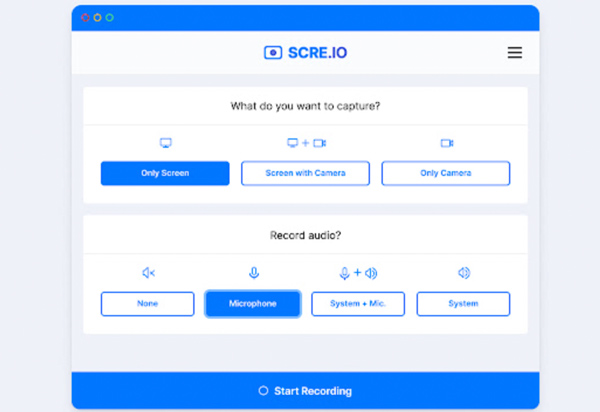
トップ3:Screencastify
Screencastifyは、Chromebookの無料録音に利用できます。ブラウザのタブ、デスクトップ画面、ウェブカメラの動画をChromebookに無料で録画できます。 GoogleドライブとYouTubeの統合により、Chromebookで動画をワンストップで録画して共有できます。 Chromebook用の無料のスクリーンレコーダーの主な欠点は、5分の制限時間です。 Chromebookで短い動画を録画するだけの場合は、Screencastifyが適しています。
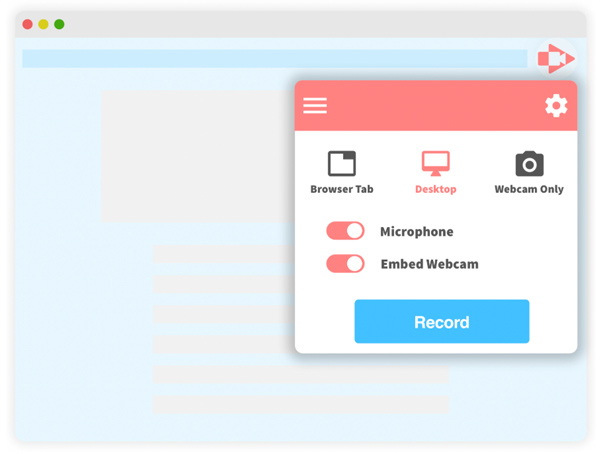
トップ4:リバーブ
Chromebook用の無料のオーディオレコーダーをお探しの場合は、リバーブが適しています。あなたはあなたの声を録音してソーシャルメディアに共有することができます。さらに、音声を録音したり、Twitterやその他のプラットフォームへのリンクを直接埋め込んだりすることができます。一言で言えば、あなたは無料でリバーブリンクと音声を録音して共有することができます。
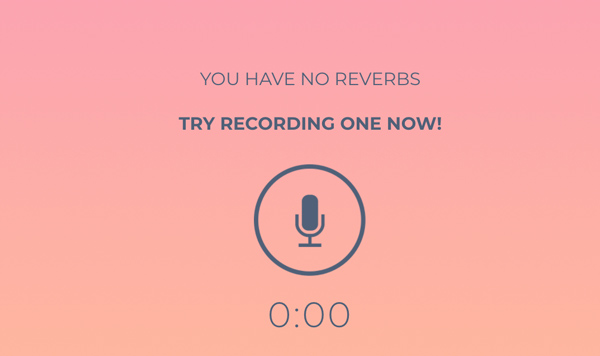
トップ5:TwistedWave
Chromebook用のブラウザベースのオーディオレコーダーおよびエディタです。オーディオエフェクトを追加する場合は、TwistedWaveを使用してChromebookでオーディオを録音および編集できます。 ChromebookやGoogleドライブからマルチオーディオトラックを編集できます。出力形式の幅広いサポートにより、一般的な形式でオーディオを編集および保存できます。その後、必要に応じて、オーディオ録音ファイルをChromebook、Googleドライブ、またはSoundCloudに保存できます。
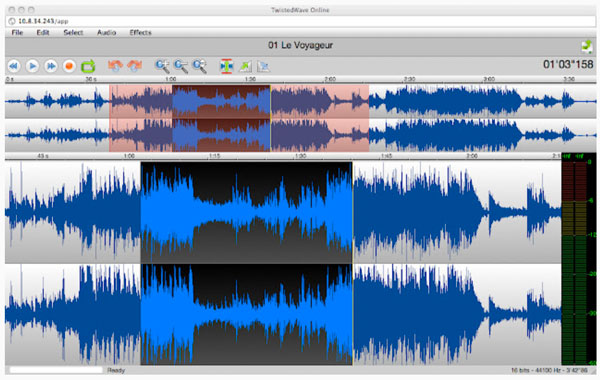
Chromebook でのビデオ録画に関するよくある質問
-
ショートカットを使用してChromebookで画面記録を行う方法は?
Chromebookで開く chrome://flags と検索 スクリーンキャプチャテスト。ドロップダウンリストから「有効」ボタンをクリックします。次に、右下隅にある「再起動」ボタンを見つけてクリックします。 「Ctrlキー、Shiftキー、Windowsスイッチャー」キーを同時に押します。 「画面キャプチャ」ボタンをクリックすると、Chromebook ショートカットを使用して画面の録画が開始されます。
-
Chromebookでウェブカメラを使用するにはどうすればよいですか?
Chromebook ランチャーに移動します。 「すべてのアプリ」ボタンをクリックし、「カメラ」ボタンをクリックします。フィルターを選択して変更を加えます。外部ウェブカメラを接続して、Chromebook で自分のビデオを撮ることもできます。ちなみに、Chromebook でウェブカメラを使用するには、Skype、Zoom などを選択できます。
-
Chromebookの録音とスクリーンショットはどこで入手できますか?
録画されたChromebookのビデオ録画は、デフォルトでビデオフォルダにあります。捕らえられたのは Chromebookのスクリーンショット、代わりにImagesフォルダにアクセスしてください。
結論
Chromebookで音声付きの動画を録画するのは以上です。デフォルトのChromebook画面キャプチャ機能を使用して、ビデオを録画し、.webmファイル拡張子に保存できます。 Chromebook for YouTubeやその他のプラットフォームで画面記録を作成するには、ChromebookWebMビデオをMP4やその他の形式に変換します。または、サードパーティのスクリーンビデオレコーダーを使用して、より良い結果を得ることができます。 (またはあなたは使用することができます WebMプレーヤー スムーズな再生のために。)もちろん、Chrome拡張機能を使用してChromebookの画面のビデオとオーディオを録音することもできます。ただし、これらまたはこれらの制限は常にあります。誰にとっても最高のChromeOSスクリーンレコーダーを見つけるのは簡単ではありません。ただし、時間制限なしでChromebookで画面を記録したい場合は、AnyRec Free OnlineScreenRecorderが適しています。フルバージョンにアップグレードして、より高度な機能を試すことができます。無料でダウンロードして、今すぐお試しください!
